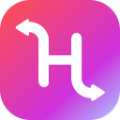 Tenorshare HEIC Converter 官方版v1.0Tenorshare HEIC Converter 官方版v1.0官方下载
Tenorshare HEIC Converter 官方版v1.0Tenorshare HEIC Converter 官方版v1.0官方下载
Tenorshare HEIC Converter可以将HEIC格式的图片转换为通用的图片的格式,在IOS11之后,苹果手机在拍摄照片的时候就默认将图片保存HEIC格式,虽然HEIC占用空间更小,适合储存,但是和在分享图片的时候就很不方便,这次给大家带来的HEIC图片转换器,可以批量将HEIC格式转化JPG。
Tenorshare HEIC Converter(HEIC图片转换器)是一款简单好用的HEIC图片转换器,通过软件能够将苹果手机的HEIC等图片格式转换成常用的JPG、png格式,有需要的可以下载使用。
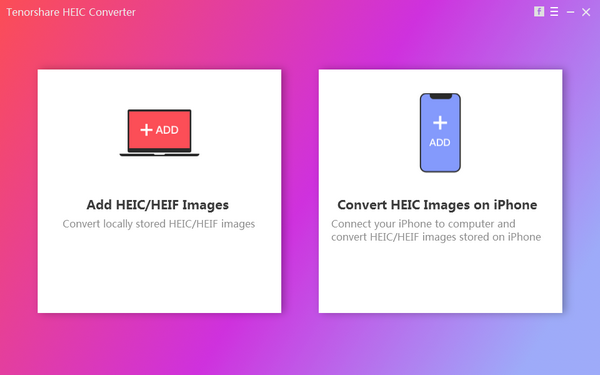
Tenorshare HEIC Converter可以帮助您将heic、heif转换与输出为png、jpg。
提供批量转换,一次可以转换多个文件。
支持转换PC本地heic/heif图片以及转换iPhone照片两种模式。
可以在列表下查看原文件名称、日期、大小、所在位置等信息。
可以自定义设置输出质量。
可以自定义设置输出目录。
在PC或iPhone上选择HEIC / HEIF文件
Tenorshare HEIC Converter着重于功能和易用性,它具有一个简单的主窗口,该窗口提供了两种选择:转换本地存储在主机PC上的HEIC和HEIF图像,或处理iPhone上的照片。后一种选项要求您的iPhone已连接到计算机,并且事先安装了iTunes。
无论您决定采用哪种路径,下一个屏幕均旨在帮助您选择输入数据。虽然您可以在计算机上手动添加文件,但Tenorshare HEIC Converter不允许您浏览iPhone的图像文件夹。相反,它会扫描手机的存储并自动检测所有兼容的输入文件。所有数据都显示在一个有组织的表中,该表还具有预览选项。
转换为PNG或JPG格式
不幸的是,受支持的输出格式的数组是有限的。转换后的图像只能以PNG或JPG格式保存。不过,这两种文件类型很流行,几乎可以用任何图形查看器或图片编辑器打开。
Tenorshare HEIC Converter还可让您决定输出的质量,默认情况下,在“设置”窗口中将其设置为50%。
批量转换HEIC / HEIF照片
Tenorshare HEIC Converter的最重要的好处之一是它支持直接从iPhone提取数据。换句话说,您无需在转换前在本地传输HEIC / HEIF文件,从而节省了大量时间。此外,该应用程序的批处理转换功能还可以节省时间。
一、下载安装软件。
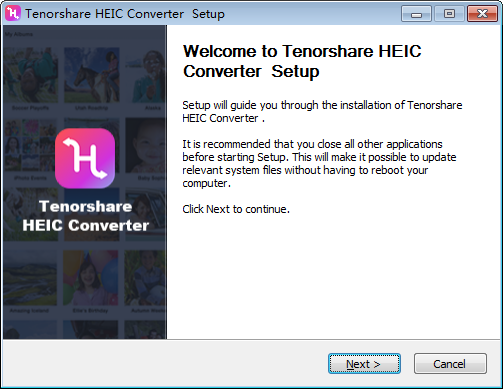
二、安装完成后,打开软件,选择本地图片转换。
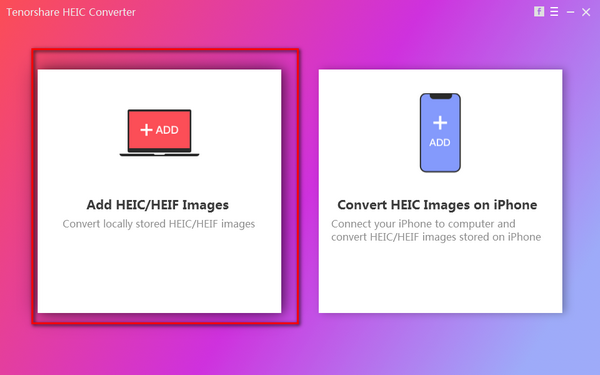
三、进入转换页面,将需要转换的额图片导入软件中。
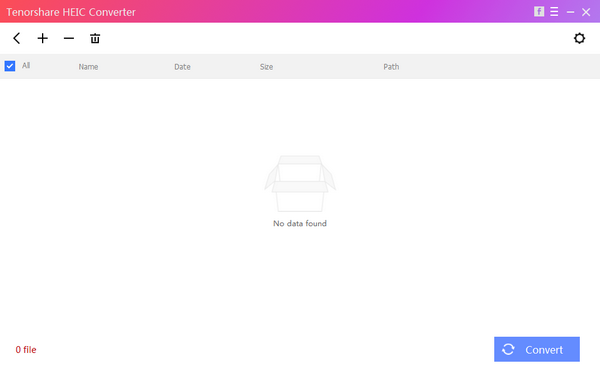
四、点击转换即可。